系统默认的用户名是一串英文,非常不好记,所以有很多用户想要知道win11怎么修改用户名,其实我们只需要进入账户设置,就可以修改本地账户名称了。
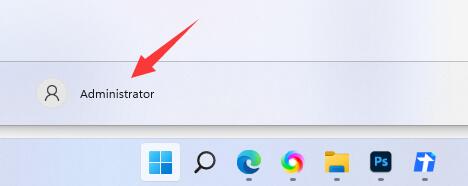
win11怎么修改用户名:
第一步,右键桌面此电脑,打开“管理”
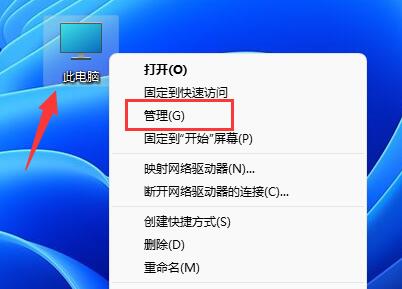
第二步,展开“本地用户和组”,双击打开“用户”
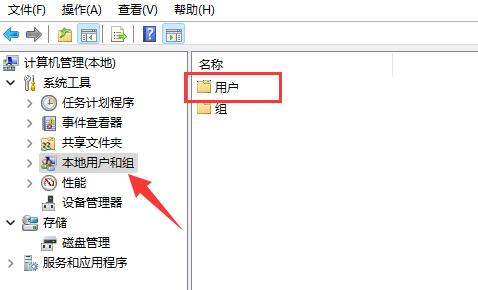
第三步,右键想要修改用户名的账户,打开“属性”
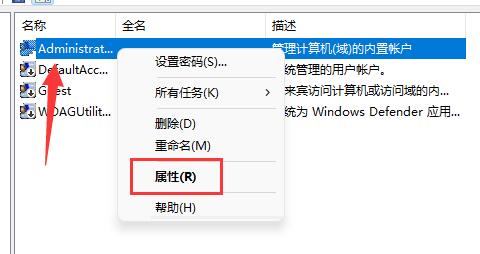
第四步,在“全名”下输入想要的名称。
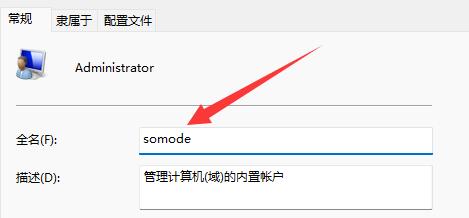
第五步,修改完成后,重启电脑就可以看到账户名称修改成功了。
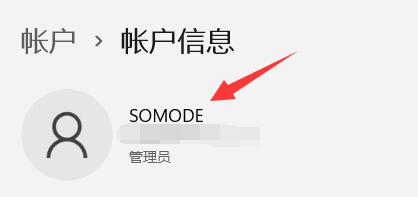
如果你使用了微软账号登录,那么需要进入微软官网修改。
系统默认的用户名是一串英文,非常不好记,所以有很多用户想要知道win11怎么修改用户名,其实我们只需要进入账户设置,就可以修改本地账户名称了。
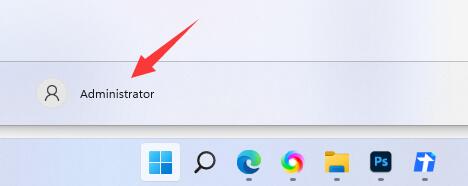
第一步,右键桌面此电脑,打开“管理”
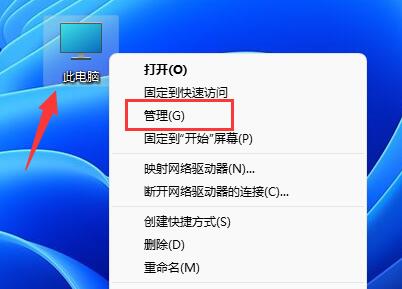
第二步,展开“本地用户和组”,双击打开“用户”
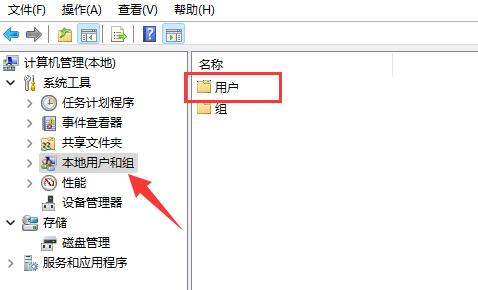
第三步,右键想要修改用户名的账户,打开“属性”
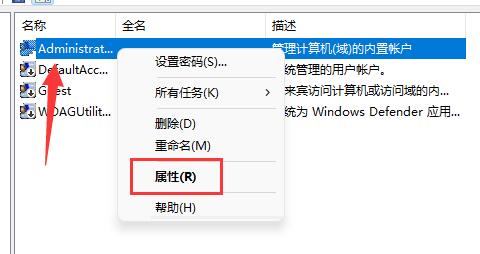
第四步,在“全名”下输入想要的名称。
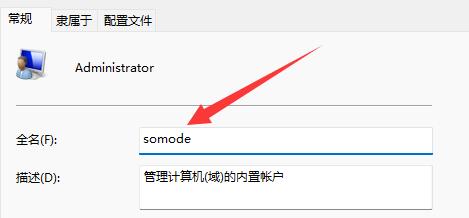
第五步,修改完成后,重启电脑就可以看到账户名称修改成功了。
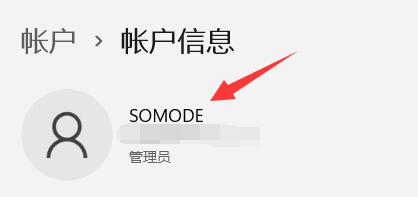
如果你使用了微软账号登录,那么需要进入微软官网修改。
您可能感兴趣的文章
热度
℃

热度
℃

热度
℃
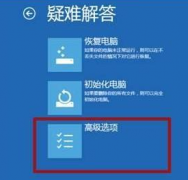
热度
℃
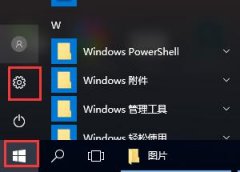
热度
℃
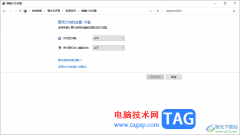
热度
℃
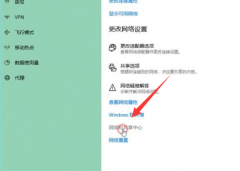
热度
℃
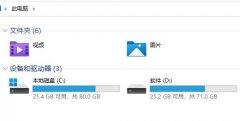
热度
℃

热度
℃

热度
℃
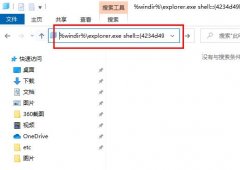
热度
℃

热度
℃
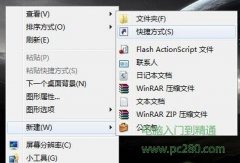
热度
℃
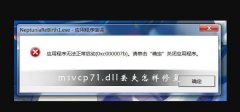
热度
℃

热度
℃

热度
℃

热度
℃
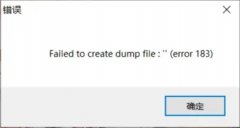
热度
℃
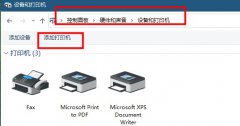
热度
℃

热度
℃
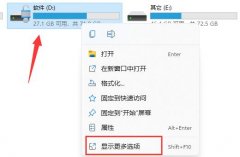
分享至微信,请使用浏览器下方的分享功能
win11修改用户名教程
系统默认的用户名是一串英文,非常不好记,所以有很多用户想要知道win11怎么修改用户名,其实我们只需要进入账户设置,就可以修改本地账户名称了。
长按识别二维码 进入电脑技术网查看详情